Слова исчезают из пользовательского словаря (Microsoft Word)
Когда Фред проверяет правописание в своем документе, он часто предпочитает добавлять слова в словарь. Однако у этого действия, похоже, есть ограниченная жизнь в его системе. Он часто обнаруживает, что ему приходится снова и снова добавлять одни и те же слова в собственный словарь. Фред не установил несколько пользовательских словарей в своей системе, поэтому он не понимает, что может вызвать внезапное исчезновение ранее добавленных слов, требующее их повторного добавления. Фреду интересно, как он может убедить Word навсегда запомнить его специализированные слова как правильные.
Кажется, что здесь происходит то, что, по-видимому, Microsoft изменила способ работы пользовательских словарей в Word, и они никогда не удосужились никому рассказать. Вот способ отображения пользовательских словарей, доступных для вашей установки Word:
-
Откройте диалоговое окно «Параметры Word». (В Word 2007 нажмите кнопку «Office», а затем — «Параметры Word». В Word 2010 и более поздних версиях откройте вкладку «Файл» на ленте, а затем нажмите «Параметры».)
-
Щелкните Проверка в левой части диалогового окна.
-
Щелкните кнопку Пользовательские словари. Word отображает диалоговое окно «Настраиваемые словари». (См. Рис. 1.)
Снимок экрана, показанный выше, в точности соответствует тому, как мое диалоговое окно «Пользовательские словари» появилось в декабре 2015 года. Если я сейчас (в октябре 2016 года) выполню точно такие же действия, диалоговое окно «Пользовательские словари» — в той же самой системе — будет выглядеть иначе. (См. Рис. 2.)
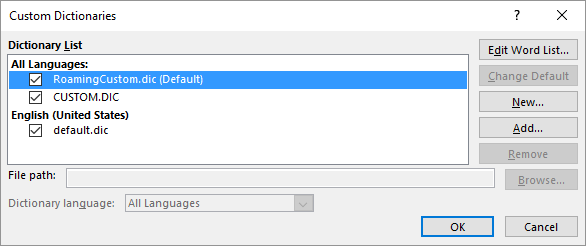
Рисунок 2. Новое диалоговое окно «Пользовательские словари».
Здесь важно отметить, что совершенно другой настраиваемый словарь помечен как «по умолчанию», чем несколько месяцев назад. Этот новый словарь (RoamingCustom.dic) создавал не я; Word явно создал его автоматически, предположительно в каком-то обновлении моей версии Word. Он не только был создан без моего ведома, но и был помечен как словарь по умолчанию без каких-либо действий с моей стороны.
В результате, когда происходит изменение, то, как Word обрабатывает пользовательские слова, может стать немного нестабильным. Если вы открываете диалоговое окно «Пользовательские словари», а рядом с Custom.dic не отображается флажок, то любые слова, которые вы добавляли в этот словарь за эти годы, не будут доступны во время проверки орфографии. (Я подозреваю, что это то, что происходит с бедами пользовательского словаря Фреда.) Кроме того, словарь, помеченный как словарь по умолчанию (который в настоящее время кажется RomaingCustom.dic), является тем местом, куда добавляются любые новые слова.
Есть две возможности исправить проблему. Во-первых, откройте диалоговое окно «Пользовательские словари» и убедитесь, что рядом со словарями установлены флажки. Во-вторых, если Word с течением времени продолжает «снимать отметку с Custom.dic» без вашего разрешения или явных действий, вы можете рассмотреть возможность открытия словаря (выберите его и нажмите кнопку «Изменить список слов»), скопируйте все слова из списка и откройте RoamingCustom. .dic и вставив в него слова. Затем вы можете избавиться от старого файла Custom.dic, и ваши слова всегда должны быть доступны, поскольку Word, похоже, намерен сделать RoamingCustom.dic значением по умолчанию.
Кстати, если вы являетесь пользователем старой школы и хотите редактировать свои пользовательские словари с помощью Блокнота, я видел несколько отчетов о том, что RoamingCustom.dic не отображается ни при одном поиске файлов в Windows. Вы можете отследить его, используя этот путь как образец:
C:\Users\username\AppData\Roaming\Microsoft\Office\ver\number\Proofing\
В этом шаблоне есть три переменные: имя пользователя, версия и номер. Переменная имени пользователя будет равна вашему имени пользователя; тот, который вы использовали при входе в Windows. Переменная ver будет варьироваться в зависимости от версии Word, которую вы используете; это будет что-то вроде 15.0 или 16.0. Наконец, числовая переменная — это некий уникальный номер, придуманный Microsoft неизвестно для какой цели. Если вы используете проводник Windows (Windows 7) или проводник (более поздние версии Windows) для поиска и перехода к папке, вы сможете определить, какой уникальный номер используется в вашей системе.
WordTips — ваш источник экономичного обучения работе с Microsoft Word.
(Microsoft Word — самая популярная программа для обработки текстов в мире.) Этот совет (13478) относится к Microsoft Word 2007, 2010, 2013 и 2016.